很多不会使用PS的朋友,但是又很想处理一下图片怎么辙清惨遂办。是的,现在不会使用PS的朋友很多都改用了美图秀秀了,以为也能实现同样的功能,有时候还更好。而且适合我们智滞蹁葑寒商低一些的人,像小编的智商就只能使用美图秀秀了。采用美图来修改的方面很多,但是修改图片的大小用的最多。小编在这里就先给大家分享一下单个图片和批量图片尺寸像素大小的修改,希望对大家有用,谢谢!


工具/原料
美图秀秀软件
单张图片像素的修改
1、首先是没有下载的先下载一个美图软件,并打开美图秀秀软件。打开软件后,找到并点击“美化图片”的一个选项。

2、点击美化图片选项后,会弹出一个小窗口,点击“打开一张图片”按钮即可。

3、打开文件夹,找到你要修改的图片,选中并点击“打开”按钮。

4、打开图片后,点击右上角的“尺寸”按钮。

5、在弹出的小框框里修改数据,有一个注意的,就是要不要锁定原图的比例,若不需要的,就将前面的勾勾点一下,不勾选,将要修改的像素写到长宽的位置上。最后点击“应用”局完成了。

6、最后点击右上角的“分享与保存”,在保存的时候可以根据你的需要来选择存储的方式和途径,可以覆盖原图也可以不覆盖原图。

7、为了说明操作,小编这里是覆盖了原图的,最后再弹出来的小对话框下面点击“是”。这张图片就修改并保存成功了。

批量图片像素的修改
1、点开“尺寸”按钮之后,在弹出来的对话框中的右上角有一行链接“批量修改尺寸”,找到并点击进入。

2、点击进入到批量修改的窗口中后,在左边找到“添加多张图片”按钮,并点击一下。
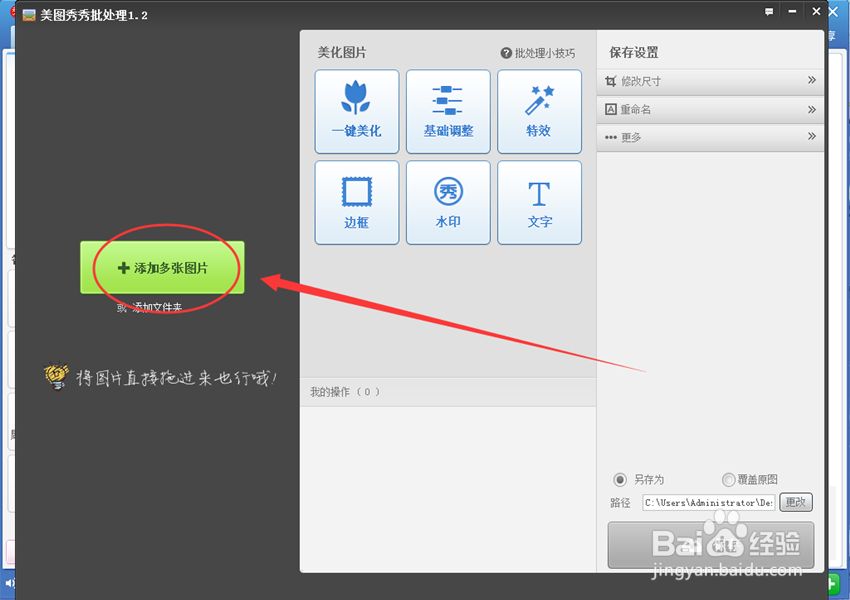
3、打开文件夹之后,将你需要修改的图片全都选择,大于等于两张或一张也是可以的。为了说明,小编随意选取了两张,选定后,点击“打开”按钮打开。

4、打开后,在对话框的右上角找到保存设置出找到“修改尺寸”选项,并点击。进入后,与前面的操作一样,点击“修改尺寸”,填入需要修改的像素,是否需要比例与原图一样,不要就不用打勾。

5、最后就是保存图片,同样的可以覆盖原兔脒巛钒图和另存为,这个根据需要选择。最后点击保存,当一个小窗口弹出来,上面写着“批处理完成”的字样时,表明修改成功和完成。
